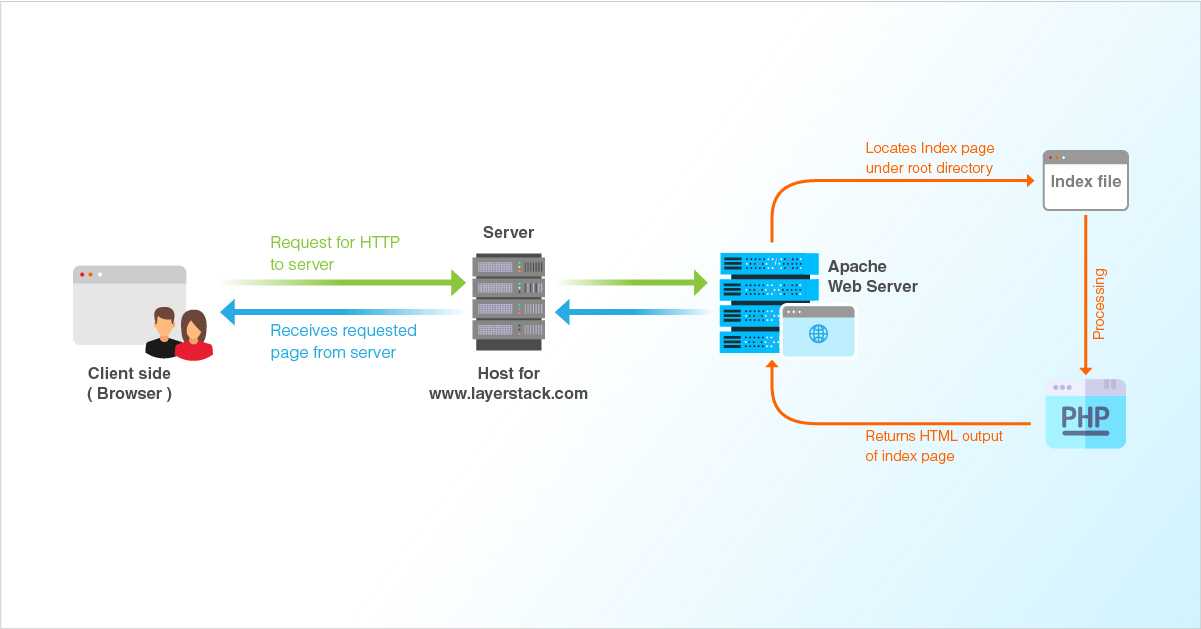Что такое веб-сервер Apache? — КАК 2022
HTTP-сервер Apache (обычно называемый Apache) является быстрым и безопасным и охватывает более половины всех веб-серверов по всему миру.
Apache также является свободным программным обеспечением. Он распространяется через Apache Software Foundation, который продвигает различные бесплатные и открытые веб-технологии с открытым исходным кодом. Веб-сервер Apache предоставляет полный набор функций, включая CGI, SSL и виртуальные домены; он также поддерживает подключаемые модули для расширяемости.
Хотя Apache изначально был разработан для сред Unix, более 90 процентов установок запускаются в Linux. Однако он также доступен для других операционных систем, таких как Windows.
Что такое HTTP-сервер?
В общем, сервер — это удаленный компьютер, который обслуживает файлы для запросов клиентов. Таким образом, веб-сервер — это среда, в которой работает веб-сайт — компьютер, обслуживающий веб-сайт.
Веб-сервер предоставляет контент с использованием протокола передачи гипертекста. Например, когда вы переходите на Go-Travels.com в свой веб-браузер, вы в конечном итоге обращаетесь к веб-серверу, на котором размещен этот веб-сайт, чтобы вы могли общаться с ним, чтобы запросить веб-страницы (которые вы уже сделали, чтобы увидеть эту страницу) ,
Например, когда вы переходите на Go-Travels.com в свой веб-браузер, вы в конечном итоге обращаетесь к веб-серверу, на котором размещен этот веб-сайт, чтобы вы могли общаться с ним, чтобы запросить веб-страницы (которые вы уже сделали, чтобы увидеть эту страницу) ,
Зачем использовать HTTP-сервер Apache?
Самым значительным преимуществом Apache является то, что оно бесплатное как для личного, так и для коммерческого использования, поэтому вам не нужно беспокоиться о необходимости платить за него.
Apache также является надежным программным обеспечением и продолжает активно поддерживаться, поэтому он получает частые обновления функций, исправления безопасности и улучшения уязвимостей.
Несмотря на то, что Apache — это бесплатный и обновленный продукт, он не экономят на функциях. Фактически, это один из наиболее полнофункциональных HTTP-серверов, который является еще одной причиной его популярности.
Используйте модули для добавления дополнительных функций в программное обеспечение.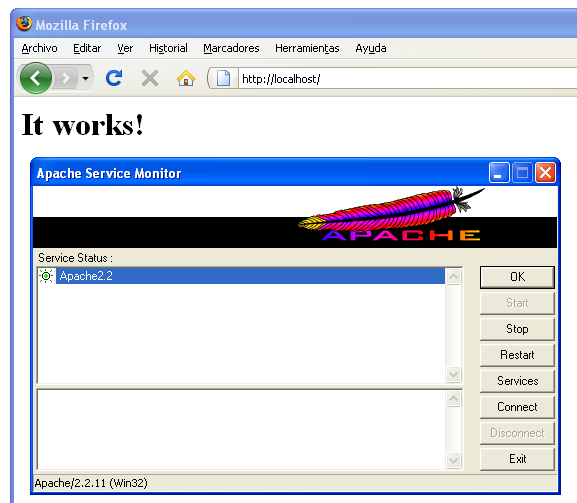 Apache поддерживает:
Apache поддерживает:
- Аутентификация паролей и цифровые сертификаты
- Настраиваемые сообщения об ошибках
- Поддержка нескольких веб-сайтов с возможностями виртуального хостинга
- Услуги прокси
- SSL и TLS
- Сжатие GZIP для ускорения работы веб-страниц
Вот несколько других функций, которые можно увидеть в Apache:
- IPv6
- XML
- FTP
- Perl, Lua и PHP
- Регулирование полосы пропускания
- WebDAV
- Балансировки нагрузки
- HTTP / 2
- .htaccess
- Режимы обработки нескольких запросов
- Переписывание URL-адресов
- Прослеживание
- Геолокация по IP-адресу
Несмотря на то, что Apache предлагает множество функций, вам не нужно беспокоиться о том, как вы научитесь использовать их все. Apache настолько широко используется, что ответы уже были предоставлены (и размещены в Интернете) практически на любой вопрос, который вы могли бы задать.
restart и команды start и stop.
 Как перезагрузить сервер
Как перезагрузить серверРубрика: Как это?Автор: logi
Казалось-бы, такая простая задача, может поставить некоторых новых пользователей Linux в тупик. Если вы задаётесь вопросом, как перегрузить apache в linux, то эта статья для вас.
Apache — в основном используется для обслуживания статических и динамических страниц в сети интернет. Многие веб-приложения разработаны с учетом среды и функций, предоставляемых Apache. Запустить или перезапустить web-сервер Apache можно используя следующие команды…
Во-первых, войдите на свой сервер используя любой ssh клиент:
После входа на сервер, используйте следующие команды, в зависимости от системы сервера.
Содержание
- 1 Команды используемые на Debian/Ubuntu Linux подобных системах
- 1.
 1 Используйте эти команды на последних версиях Debian Linux не ниже 8.x+ версии или Ubuntu Linux не ниже 15.04+версии:
1 Используйте эти команды на последних версиях Debian Linux не ниже 8.x+ версии или Ubuntu Linux не ниже 15.04+версии:
- 1.
- 2 Команды используемые на CentOS/RHEL (Red Hat) Linux подобных системах
- 3 Основной метод для управления Стартом/Перезагрузкой/Остановкой web-сервера Apache на Linux/Unix системах
Команды используемые на Debian/Ubuntu Linux подобных системах
Используйте эти команды на последних версиях Debian Linux не ниже 8.x+ версии или Ubuntu Linux не ниже 15.04+версии:
## Старт сервера Apache2## systemctl start apache2.service ## Остановка сервера Apache2 ## systemctl stop apache2.service ## Перезапуск сервера Apache2 ## systemctl restart apache2.service
1 2 3 4 5 6 | ## Старт сервера Apache2## systemctl start apache2.service ## Остановка сервера Apache2 ## systemctl stop apache2.service ## Перезапуск сервера Apache2 ## systemctl restart apache2. |
Команды используемые на CentOS/RHEL (Red Hat) Linux подобных системах
## Старт сервера Apache2 ## systemctl start httpd.service ## Остановка сервера Apache2 ## systemctl stop httpd.service ## Перезапуск сервера Apache2 ## systemctl restart httpd.service
1 2 3 4 5 6 | ## Старт сервера Apache2 ## systemctl start httpd.service ## Остановка сервера Apache2 ## systemctl stop httpd.service ## Перезапуск сервера Apache2 ## systemctl restart httpd.service |
Основной метод для управления Стартом/Перезагрузкой/Остановкой web-сервера Apache на Linux/Unix системах
Используется следующий синтаксис команд:
## Остановка сервера ##
apachectl -k stop
## Перезагрузка сервера ##
apachectl -k restart
## Старт сервера ##
apachectl -f /path/to/your/httpd.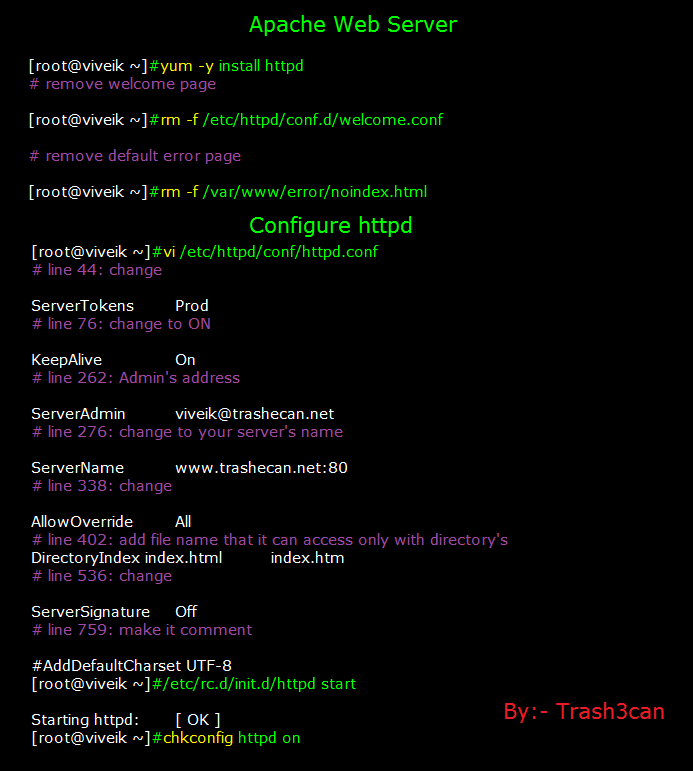 conf
apachectl -f /usr/local/apache2/conf/httpd.conf
conf
apachectl -f /usr/local/apache2/conf/httpd.conf
1 2 3 4 5 6 7 | ## Остановка сервера ## apachectl -k stop ## Перезагрузка сервера ## apachectl -k restart ## Старт сервера ## apachectl -f /path/to/your/httpd.conf apachectl -f /usr/local/apache2/conf/httpd.conf |
8 766 просмотров
Пошаговое руководство: настройка веб-сервера Apache и обслуживание файлов Amazon EFS
У вас могут быть инстансы EC2, на которых работает веб-сервер Apache, обслуживающий файлы, хранящиеся на вашем Amazon EFS файловая система. Это может быть один экземпляр EC2, или, если это необходимо вашему приложению, вы можете иметь несколько экземпляров EC2. экземпляры, обслуживающие файлы из вашей файловой системы Amazon EFS. Следующие процедуры описано.
Настройте веб-сервер Apache на EC2 пример.
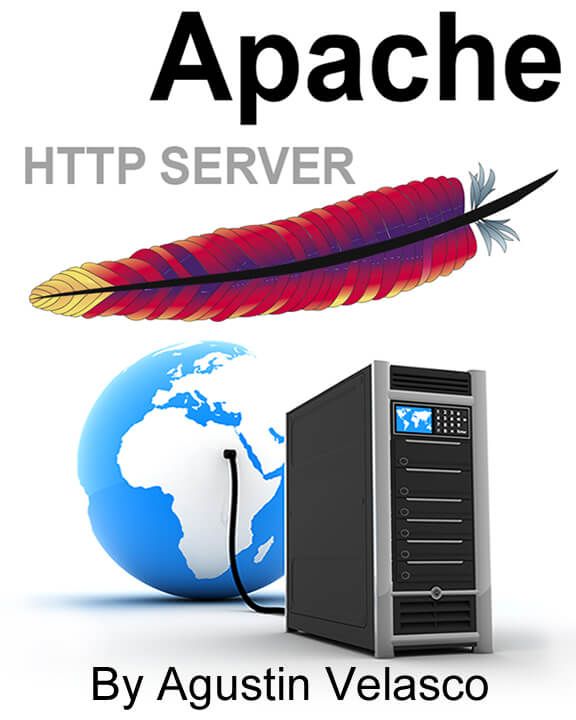
Настройте веб-сервер Apache на нескольких экземпляров EC2, создав группу Auto Scaling. Вы можете создать несколько EC2 экземпляров с помощью Amazon EC2 Auto Scaling — сервиса AWS, позволяющего увеличивать или уменьшать количество экземпляров EC2 в группе в соответствии с потребностями вашего приложения. Когда у вас несколько веб-сайтов серверов, вам также нужен балансировщик нагрузки для распределения трафика запросов между ними.
Примечание
Для обеих процедур вы создаете все ресурсы в регионе Запад США (Орегон).
( сша-запад-2 ).
Один экземпляр EC2, обслуживающий файлы
Выполните шаги, чтобы настроить веб-сервер Apache на одном экземпляре EC2 для обслуживания файлов, которые вы создать в файловой системе Amazon EFS.
Следуйте инструкциям в упражнении «Начало работы», чтобы у вас конфигурация, состоящая из следующего:
Инструкции см.
 в разделе Начало работы с Amazon Elastic File System. Выполняя шаги, записывайте
далее:
в разделе Начало работы с Amazon Elastic File System. Выполняя шаги, записывайте
далее:(необязательно) Вы можете размонтировать файловую систему из созданной вами точки монтирования. в упражнении «Начало работы».
$ sudo umount ~/
efs-точка монтированияВ этом пошаговом руководстве вы создадите еще одну точку монтирования для файловой системы.
В вашем экземпляре EC2 установите веб-сервер Apache и настройте его как следует:
Подключитесь к своему экземпляру EC2 и установите веб-сервер Apache.
$sudo yum -y установить httpdЗапустить службу.
$sudo сервис httpd стартСоздать точку монтирования.

Обратите внимание, что
DocumentRootв/etc/httpd/conf/httpd.confфайл указывает на/var/www/html(DocumentRoot "/var/www/html").Вы смонтируете файловую систему Amazon EFS в подкаталог в корне документа.
Создайте подкаталог с именем
efs-mount-pointдля использования в качестве точки монтирования вашей файловой системы в/var/www/html.$sudo mkdir /var/www/html/efs-mount-pointСмонтируйте файловую систему Amazon EFS с помощью следующей команды. замените
идентификатор файловой системына идентификатор вашей файловой системы.$sudo mount -t efsидентификатор файловой системы: // /var/www/html/efs-точка монтирования
Проверьте установку.
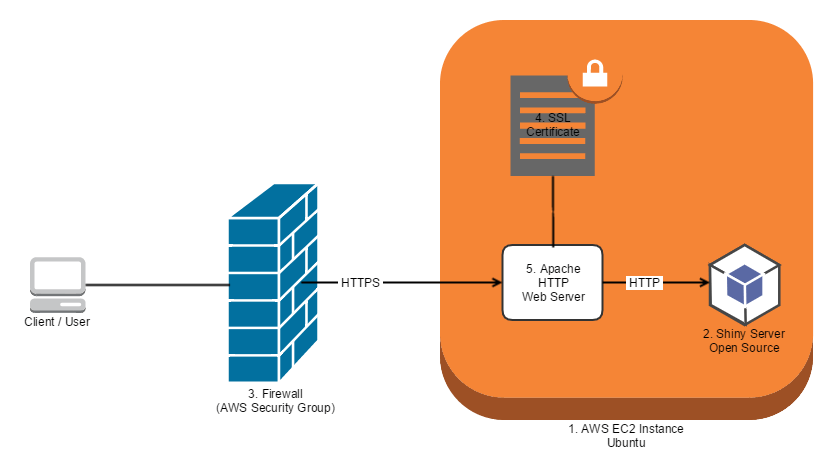
Добавьте правило в группу безопасности экземпляра EC2, которую вы создали в разделе Получение Начал упражнение, чтобы разрешить HTTP-трафик на TCP-порту 80 из любого места.
После добавления правила группа безопасности экземпляра EC2 будет иметь следующие входящие правила.
Инструкции см. в разделе Создание групп безопасности с помощью Консоль управления AWS.
Создайте образец HTML-файла.
Изменить каталог на точку монтирования.
$ cd /var/www/html/efs-точка монтирования
Создайте подкаталог с именем
sampledirи измените владение.$sudo mkdir образец каталога$sudo chown ec2-user sampledir$sudo chmod -R o+r выборка каталогаИзмените каталог, чтобы вы могли создавать файлы в подкаталоге
sampledir.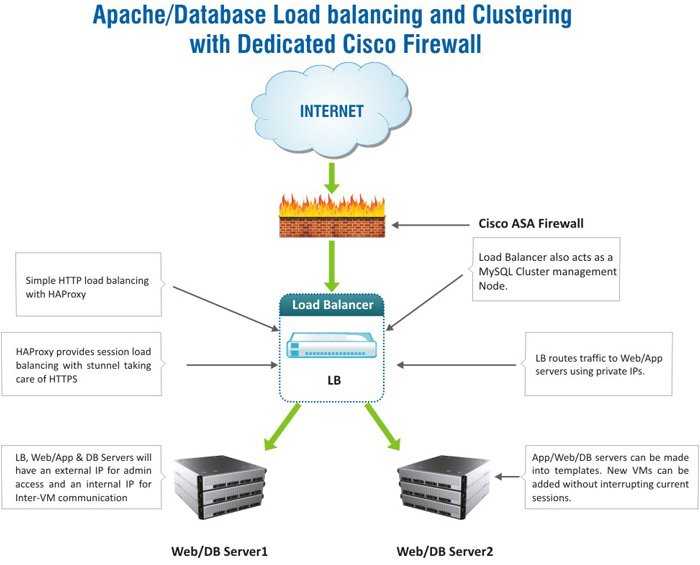
$компакт-диск образец каталогСоздайте образец файла
hello.html.$ echo "
Привет от Amazon EFS
" > hello.html
Откройте окно браузера и введите URL-адрес для доступа к файлу (это общедоступный DNS-сервер). имя экземпляра EC2, за которым следует имя файла). Например:
http://
EC2-instance-public-DNS/efs-mount-point/sampledir/hello.html
Теперь вы обслуживаете веб-страницы, хранящиеся в файловой системе Amazon EFS.
Примечание
Эта установка не настраивает экземпляр EC2 для автоматического запуска веб-сервера (httpd)
при загрузке, а также не монтирует файловую систему при загрузке. В следующем прохождении вы
создайте конфигурацию запуска, чтобы настроить это.
Обслуживание нескольких экземпляров EC2 files
Следуйте инструкциям, чтобы обслуживать один и тот же контент в файловой системе Amazon EFS из нескольких EC2. экземпляров для улучшения масштабируемости или доступности.
Выполните действия, описанные в Шаге 1. Создайте файл Amazon EFS. системное упражнение, чтобы у вас была файловая система Amazon EFS создан и испытан.
Важно
В этом пошаговом руководстве вы не используете экземпляр EC2, созданный в разделе Получение Приступил к упражнениям. Вместо этого вы запускаете новые инстансы EC2.
Создайте балансировщик нагрузки в своем облаке VPC, выполнив следующие действия.
Определение балансировщика нагрузки
В разделе Basic Configuration выберите свой VPC, в котором вы также создайте экземпляры EC2, на которых вы монтируете файловую систему.

В разделе Select Subnets выберите все доступные подсети . Подробнее см.
cloud-configскрипт в следующем разделе.Назначение групп безопасности
Создайте новую группу безопасности для балансировщика нагрузки, чтобы разрешить HTTP-доступ с порта 80 из любого места, как показано ниже:
Примечание
Когда все заработает, вы также можете обновить группу безопасности экземпляра EC2 доступ к входящему правилу, чтобы разрешить HTTP-трафик только от балансировщика нагрузки.
Настройка проверки работоспособности
Установите для параметра Ping Path значение
/efs-точка-монтирования/test.html.efs-mount-point— это подкаталог, в котором у вас смонтирована файловая система. Вы добавляете
Вы добавляете test.htmlстраницу в нем позже в этой процедуре.
Примечание
Не добавляйте экземпляры EC2. Позже вы создаете группу автоматического масштабирования, в которой запустить инстанс EC2 и указать этот балансировщик нагрузки.
Инструкции по созданию балансировщика нагрузки см. в разделе Начало работы с эластичной нагрузкой. Балансировка в Руководстве пользователя Elastic Load Balancing .
Создайте группу Auto Scaling с двумя экземплярами EC2. Сначала вы создаете запуск конфигурация, описывающая экземпляры. Затем вы создаете группу Auto Scaling, указание конфигурации запуска. Следующие шаги предоставляют информацию о конфигурации которые вы укажете для создания группы Auto Scaling из консоли Amazon EC2.
Выберите Запустить конфигурации под АВТО МАСШТАБИРОВАНИЕ из левой навигационной панели.
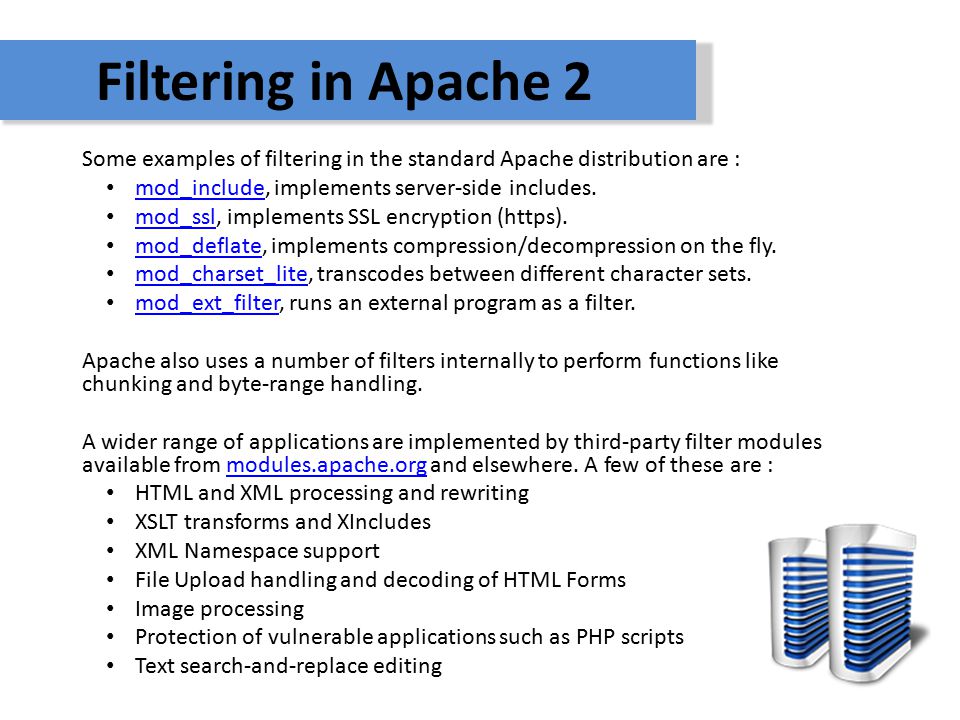
Выберите Создать группу автоматического масштабирования , чтобы запустить мастер.
Выберите Создать конфигурацию запуска .
Из Quick Start выберите последнюю версию Amazon Linux 2 AMI. Это тот же AMI, который вы использовали на шаге 2: создайте свои ресурсы EC2 и запустите свой экземпляр EC2 в разделе «Начало работы» упражнение.
В разделе Advanced выполните следующие действия:
Для Тип IP-адреса выберите Назначить общедоступный IP-адрес адрес для каждого экземпляра .
Скопируйте/вставьте следующий сценарий в поле Данные пользователя .
Вы должны обновить сценарий, указав значения для
идентификатор файловой системыиaws-region(если вы следовали инструкциям по началу работы упражнения, вы создали файловую систему в регионе us-west-2).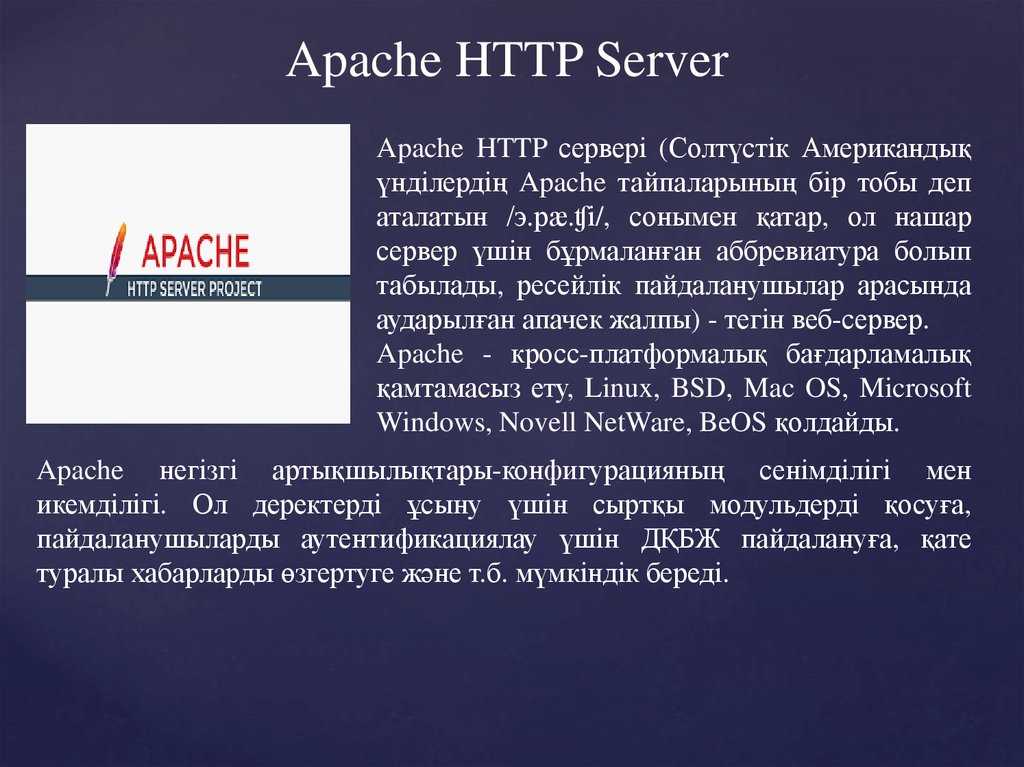
В скрипте обратите внимание на следующее:
Сценарий устанавливает клиент NFS и веб-сервер Apache.
Команда echo записывает следующую запись в
/etc/fstabфайл, идентифицирующий DNS-имя файловой системы и подкаталог, в который его монтировать. Эта запись гарантирует, что файл монтируется после каждой перезагрузки системы. Обратите внимание, что DNS-имя файловой системы динамически построенный. Дополнительные сведения см. в разделе Подключение к Amazon EC2 с использованием DNS-имени.идентификатор файловой системы.efs.aws-region.amazonaws.com://var/www/html/efs-mount-point nfs4 по умолчаниюСоздает подкаталог
efs-mount-pointи монтирует файловую систему на Это.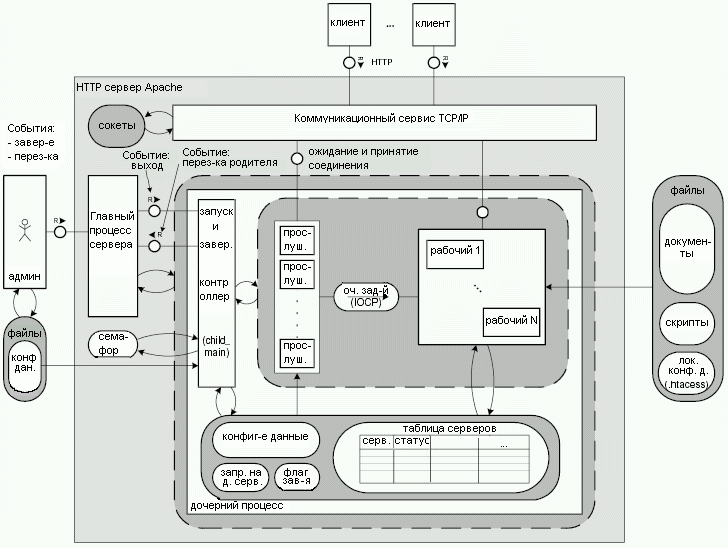
Создает страницу
test.html, чтобы проверка работоспособности ELB могла найти файл (когда при создании балансировщика нагрузки вы указали этот файл в качестве точки пинга).
Дополнительные сведения о сценариях пользовательских данных см. в разделе Добавление Пользовательские данные в Руководстве пользователя Amazon EC2 для инстансов Linux .
#облачная-конфигурация package_upgrade: правда пакеты: - нфс-утилиты - httpd выполнить команду: - echo "$(curl -s http://169.254.169.254/latest/meta-data/placement/availability-zone).
идентификатор файловой системы.efs.aws-region.amazonaws.com:/ /var/www/html/efs-точка монтирования nfs4 по умолчанию" >> /etc/fstab - mkdir /var/www/html/efs-точка монтирования - гора -а - коснитесь /var/www/html/efs-mount-point/test. html
- запуск службы httpd
- chkconfig httpd на
html
- запуск службы httpd
- chkconfig httpd на
Для Назначьте группу безопасности выберите Выберите существующая группа безопасности , а затем выберите созданную группу безопасности для экземпляра EC2.
Теперь настройте сведения о группе Auto Scaling, используя следующую информацию.
Для размера группы выберите
Начать с 2 экземпляров. Вы создадите два экземпляра EC2.Выберите свой VPC из списка Network .
Выберите подсеть в той же зоне доступности, которую вы использовали при указании монтировать target ID в скрипте User Data при создании конфигурации запуска в предыдущий шаг.
В разделе 9 Дополнительные сведения 0003
Для Балансировка нагрузки выберите Получать трафик от Elastic Load Balancer(s) , а затем выберите нужный балансировщик нагрузки.
 создан для этого упражнения.
создан для этого упражнения.Для проверки работоспособности типа выберите ELB .
Следуйте инструкциям по созданию группы автоматического масштабирования в разделе «Настройка масштабируемой и сбалансированной нагрузки». Применение в Руководство пользователя автоматического масштабирования Amazon EC2 . Используйте информацию в предыдущие таблицы, где это применимо.
После успешного создания группы автоматического масштабирования у вас есть два экземпляра EC2 с
nfs-utilsи веб-сервер Apache. На каждом экземпляре проверьте что у вас есть подкаталог/var/www/html/efs-mount-pointс вашим Amazon EFS смонтированная на нем файловая система. Инструкции по подключению к экземпляру EC2 см. в разделе Подключение к вашему экземпляру Linux. в Руководство пользователя Amazon EC2 для инстансов Linux .
в Руководство пользователя Amazon EC2 для инстансов Linux .Примечание
Если вы выбрали Amazon Linux AMI 2016.03.0 Amazon Linux AMI при запуске экземпляра Amazon EC2 вам не нужно устанавливать
nfs-utilsпотому что он уже включен в AMI по умолчанию.Создайте образец страницы (index.html).
Изменить каталог.
$ cd /var/www/html/efs-точка монтирования
Создайте подкаталог для
sampledirи измените владельца. И измените каталог, чтобы вы могли создавать файлы вsampledirподкаталог. Если вы следовали предыдущим файлам обслуживания одного инстанса EC2, вы уже создалиsampledirподкаталог, поэтому вы можете пропустить этот шаг.$ sudo mkdir образец каталога $ sudo chown ec2-user каталог выборки $ sudo chmod -R o+r каталог выборки $ cd сэмпл каталог
Создайте пример файла
index..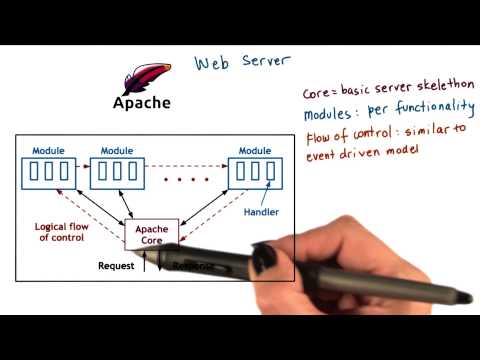 html
html $ echo "
Привет из Amazon EFS
" > index.html
Теперь вы можете протестировать установку. Используя общедоступное DNS-имя балансировщика нагрузки, получите доступ к страница index.html.
http://
общедоступное DNS-имя балансировщика нагрузки/efs-mount-point/sampledir/index.htmlБалансировщик нагрузки отправляет запрос одному из экземпляров EC2, на котором работает веб-сервер Apache. сервер. Затем веб-сервер обслуживает файл, который хранится в вашей файловой системе Amazon EFS.
Javascript отключен или недоступен в вашем браузере.
Чтобы использовать документацию Amazon Web Services, должен быть включен Javascript. Инструкции см. на страницах справки вашего браузера.
Условные обозначения документов
Шаг 4.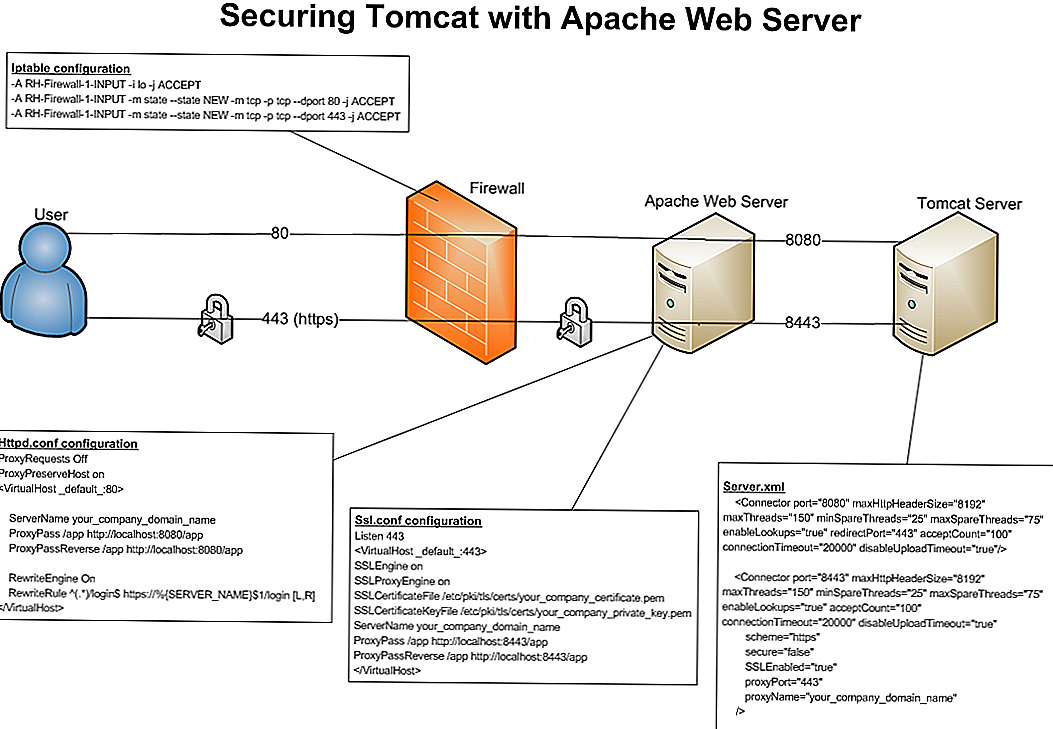 Очистка
Очистка
Пошаговое руководство. Создание доступных для записи подкаталогов для каждого пользователя
Мониторинг HTTP-сервера Apache | Мониторинг Apache
Что такое Apache?
HTTP-сервер Apache, широко известный как «Apache», уже 20 лет подряд является самым популярным в мире программным обеспечением для веб-серверов. Будучи важной частью классического стека LAMP, Apache является важным компонентом вашей веб-архитектуры, который необходимо контролировать.
Dynatrace позволяет отслеживать и визуализировать показатели Apache в контексте ваших веб-сервисов, работающих на Apache. Следите за процессами Apache, процессором и потреблением памяти.
Мониторинг производительности вашего сервера Apache
С помощью Dynatrace вы получаете подробный обзор каждой из групп процессов вашего веб-сервера, включая зависимые приложения и запущенные службы. При обнаружении проблем механизм обнаружения аномалий Dynatrace сопоставляет показатели хоста и сети с конкретными показателями веб-сервера, занятыми работниками, размерами ответов и количеством запросов, чтобы определить основные причины.
Мониторинг Apache с помощью Dynatrace показывает всю необходимую информацию в интерактивной инфографике. Включена метаинформация, такая как версия приложения, путь конфигурации и используемые порты. Просматривайте показатели доступности и события, такие как изменения развертывания и перезапуски Apache.
См. специфические для Apache показатели (без подключаемых модулей!)
Для просмотра необходимых показателей необходимо установить Dynatrace OneAgent. Для Apache Dynatrace показывает:
- Запросы
- Размеры ответов
- Занятые работники
Также доступны показатели производительности системы (ЦП, память и т. д.).
Вы получаете подробную информацию о сетевом трафике, TCP-запросах и подключении, а также показатели качества, такие как повторные передачи, время приема-передачи и пропускная способность.
Анализ горячих точек времени отклика до уровня модуля
При включенном глубоком мониторинге процессов Dynatrace анализирует время отклика каждой службы Apache, работающей в каждом процессе. Каждая страница службы позволяет анализировать горячие точки времени отклика, чтобы увидеть, какие действия занимают больше всего времени для каждой службы.
Каждая страница службы позволяет анализировать горячие точки времени отклика, чтобы увидеть, какие действия занимают больше всего времени для каждой службы.
На странице анализа времени отклика отображается среднее время отклика, наблюдаемое в течение анализируемого периода времени. Инфографика также показывает, сколько времени уделяют модули Apache, такие как 9.0233 mod_proxy и другие.
Dynatrace автоматически определяет топологию вашего приложения и визуализирует ее на интерактивной карте.
Автоматическое определение среды приложения и аномалий производительности!
Полный мониторинг стека Dynatrace расширяет возможности мониторинга веб-сервера за пределы базовых показателей состояния. С помощью одного агента, установленного на вашем сервере, Dynatrace автоматически обнаруживает все веб-серверы Apache в среде вашего приложения. Просматривайте полную картину топологии вашего приложения и определяйте зависимости между уровнями в стеке вашего приложения.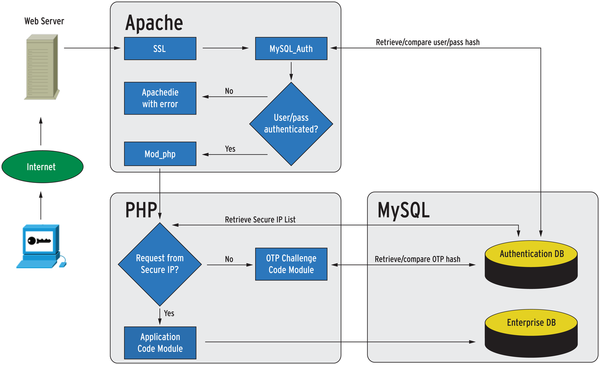
Перегрузка ЦП замедляет работу базы данных, служб и веб-сайта? Вы получите одно уведомление, касающееся основной причины проблемы, а не несколько предупреждений, которые нужно будет отсортировать и проанализировать. Используя искусственный интеллект, Dynatrace обнаруживает аномалии производительности до того, как они повлияют на качество обслуживания клиентов.
Визуализируйте сквозные запросы службы Apache
Dynatrace полностью понимает транзакции ваших приложений. Поток обслуживания показывает фактическое выполнение каждой отдельной службы и типа запроса на обслуживание. В то время как Smartscape показывает вам общую топологию вашей среды, поток обслуживания предоставляет вам точку зрения отдельной службы или типа запроса на обслуживание.
На снимке экрана показано, что запускает в системе веб-запрос ‘orange.jsf’ службы Apache и как каждый компонент влияет на общее время отклика. Как видите, эта перспектива обеспечивает гораздо больше деталей, чем представление Smartscape.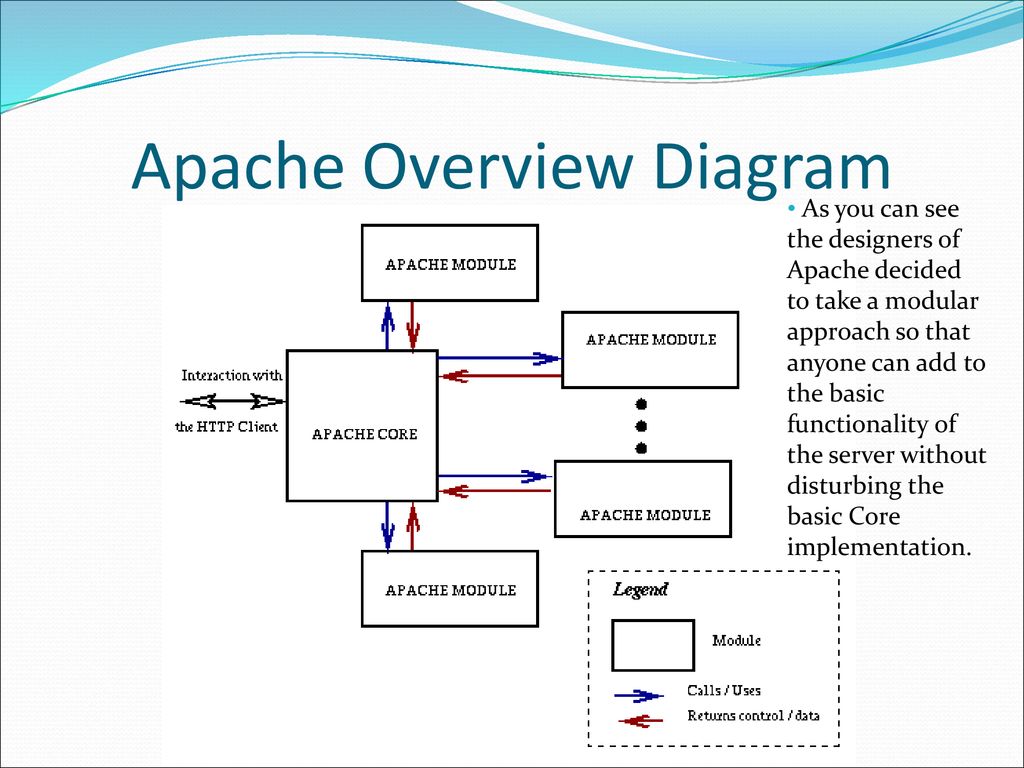 Этот уровень анализа позволяет вам понять более сложные аспекты вашей системы.
Этот уровень анализа позволяет вам понять более сложные аспекты вашей системы.
Мы заинтригованы его способностью работать почти сразу после установки, а также возможностью отслеживать аспекты системы, а также производительность приложений и взаимодействие с пользователем.
Софико
Мониторинг реальной производительности пользователей без изменения кода
Мониторинг реальных пользователей Dynatrace (RUM) собирает метрики из веб-браузеров ваших клиентов и сопоставляет их с информацией на стороне сервера, полученной от Dynatrace OneAgent. Данные веб-браузера собираются с помощью тега JavaScript, который помещается в HTML веб-страниц ваших приложений.
Dynatrace OneAgent Внедрение тега JavaScript выполняется автоматически во время установки. Все, что вам нужно сделать, чтобы начать внедрение, — это перезапустить процессы Apache после установки Dynatrace OneAgent. Dynatrace OneAgent идентифицирует ответы HTML-контента и автоматически вставляет небольшой тег JavaScript в заголовок каждой страницы.